
Sidst opdateret den

En traditionel computerharddisk er opbevaringspotten til dine filer, operativsystem og mere. Lær mere om denne vigtige pc-komponent her.
Når du køber en computer, skal du træffe en række beslutninger. Du skal beslutte dig hvilken type CPU du ønsker, hvor meget RAM du har brug for, og hvilken størrelse harddisk du har brug for.
Hvad er en computerharddisk helt præcist? Hvordan fungerer en harddisk, og hvad gør den? Hvilken størrelse harddisk skal du få, og hvordan kan du se, hvilken størrelse harddisk du allerede har?
Alle vigtige spørgsmål med svar, som vi har skitseret nedenfor.
Hvad er en harddisk?
EN harddisk (også kendt som en harddisk eller HDD) er en computerlagerenhed, der findes i mange computere. En harddisk er beregnet til langsigtet datalagring.
I modsætning til dit system-RAM, vil en harddisk fortsætte med at gemme data, selv når du slukker din computer.

Harddiske var engang en del af næsten alle computere. Fremkomsten af
Lidt forvirrende udtrykket harddisk kan bruges til at henvise til et solid state-drev, hvis det bruges som en samlebetegnelse for din langsigtede computerlagring. Selvom dette ikke er strengt nøjagtigt, er det vigtigt at være opmærksom på denne brug af udtrykket.
Hvad gør en harddisk?
En harddisk er en komponent på din computer, der gemmer alle dine data, inklusive dine dokumenter, billeder, videoer, apps og endda dit operativsystem. Når du bruger din computer, overføres de relevante oplysninger fra din harddisk til din computer RAM. CPU'en (din computers hjerne) kan så hurtigt få adgang til denne information fra RAM, da den kan læses meget hurtigere fra RAM, end den kan fra din harddisk.
I bund og grund er harddisken din computers langtidshukommelse, og RAM er korttidshukommelsen.

Traditionelle harddiske bruger en magnetisk skive at gemme oplysninger. Denne disk er opdelt i milliarder af små sektioner - hver sektion kan enten magnetiseres eller afmagnetiseres. Disse områder repræsenterer dem og nuller eller bits, der er den mest grundlæggende enhed af digital information. Den måde, hvorpå harddisken læser og skriver disse små områder, ligner en vinylplade.
Disken drejer, og et bevægeligt hoved kan bevæge sig frem og tilbage på tværs af disken for at læse fra eller skrive til disken.
Harddiske kan installeres internt i din computer, men du kan også købe eksterne harddiske som tilslut til din computer og giver dig mulighed for nemt at tilføje mere harddisklagerplads uden at skulle åbne din computeren op.
SSD vs klassisk HDD
Som nævnt ovenfor bruges udtrykket 'harddisk' ofte i flæng for både klassiske harddiske og moderne SSD'er. Dette er to meget forskellige stykker kit, der dog har væsentligt forskellige styrker og svagheder.

En klassisk HDD bruger en magnetisk disk til at gemme information. Dette giver en masse fordele, hvoraf en af de vigtigste er, at HDD'er kan tilbyde høj lagerkapacitet til relativt billige priser. Ulempen er, at måden data gemmes og hentes på gør HDD'er forholdsvis langsomme. For at få adgang til information på disken skal hovedet flyttes til det rigtige sted på disken, før det kan læse det. Hvis data er spredt over en række separate lokationer, skal lederen besøge dem alle efter tur.
Dette tager uundgåeligt tid, selvom moderne HDD'er bestemt ikke er nogen snavs. Til sammenligning har en SDD ingen bevægelige dele. Alle data er lagret i millioner af transistorer, der er tændt eller slukket. Det svarer til den type lager, du finder på et hukommelseskort eller et tommelfingerdrev.
Da hentning af dataene ikke kræver nogen fysiske dele at flytte, kan SSD'er arbejde betydeligt hurtigere end klassiske HDD'er. Gevinsten er, at en SSD er meget dyrere end en HDD af samme kapacitet. Der er også andre forskelle - da en SSD ikke har nogen bevægelige dele, er den meget mindre modtagelig for skader ved at blive tabt, end en HDD er. På bagsiden har HDD'er en tendens til at holde længere end SSD'er.
Den type drev, du skal bruge, afhænger af, hvad der er vigtigst for dig. Hvis du leder efter lynende hastigheder og ikke kræver så meget lagerplads, er en SSD et godt bud. Hvis hastighed ikke er et stort problem, men du virkelig har brug for meget lagerplads, er en klassisk HDD en meget mere omkostningseffektiv mulighed.
Hvilken størrelse harddisk har jeg brug for?
Størrelsen på den harddisk, du skal bruge, afhænger af, hvordan du bruger din computer, og mængden af data, du skal gemme.

Dit operativsystem og eventuelle apps, du vælger at installere, optager noget af pladsen på din harddisk. Resten af pladsen på din harddisk er tilgængelig til at gemme filer. Du kan også vælge at bruge en separat ekstern harddisk til at lave en sikkerhedskopi af hele dit system. Det betyder, at hvis noget går galt, kan du gendanne alt fra din backup.
Harddiske tilbyder normalt gigabyte eller terabytesaf lagerplads. En terabyte svarer til 1.000 gigabyte, selvom på grund af uoverensstemmelserne mellem decimal- og binære formater, kan en 1 TB harddisk faktisk have lidt mindre end 1.000 GB.
For at give dig en idé om størrelsen på den harddisk, du skal bruge, er disse nogle grove tilnærmelser af størrelserne på forskellige typer filer:
- Word-dokumenter: 0,02 MB
- Standard musikfiler: 4 MB
- Tabsfri musikfiler: 20 MB
- JPEG-billede: 5 MB
- SD-film: 4 GB
- HD-film: 15 GB
- 4K-film: 60 GB
Som du kan se, afhænger hvor meget du kan passe på din harddisk helt af den type information, du gemmer. For eksempel kunne 1.500.000.000 Word-dokumenter optage samme mængde plads som en times 4K-video. Du skal også tage højde for mængden af plads, som dit operativsystem og apps vil optage, hvilket kan være 50 GB eller mere.
Dine behov kan variere, men som en tommelfingerregel bør op til 500 GB være tilstrækkeligt til let brug, op til 1 TB vil opfylde behovene hos de fleste brugere, og hvis du er en stor bruger, har du muligvis brug for flere terabyte lagerplads plads.
Hvilken størrelse harddisk har jeg?
Når din harddisk bliver for fuld, kan du opleve, at din computer begynder at blive markant langsommere. Hvis du synes, din harddisk kan være for lille, kan du tjekke, hvor stor den er, og hvor meget af den, der er i brug.
Sådan finder du harddiskstørrelse på Windows
Du kan se oplysninger om størrelsen af drev på din computer gennem File Explorer. Men hvis din harddisken er partitioneret ind i flere mindre drev (du kan f.eks. have et C-drev og et D-drev), så kan du ikke se den samlede størrelse på din harddisk. For at finde den samlede størrelse på din fysiske harddisk kan du bruge Disk Management-værktøjet.
Sådan finder du din harddiskstørrelse på Windows:
- Trykke Windows+R at bringe op Løb dialog boks.
- Type diskmgmt.msc og tryk Gå ind.
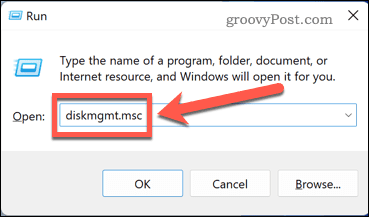
- Det Diskhåndtering vinduet vises. Nederst i vinduet vil du se oplysninger om alle dine harddiske, inklusive den samlede størrelse.
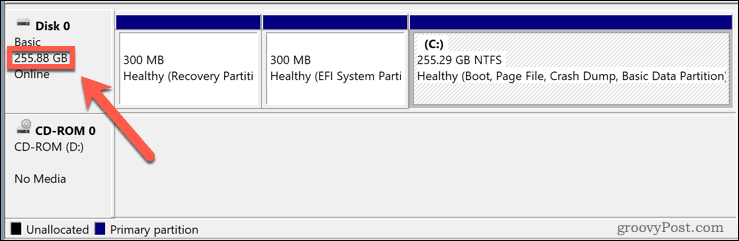
- Du kan også se information om, hvor meget plads der er til rådighed i hver partition.
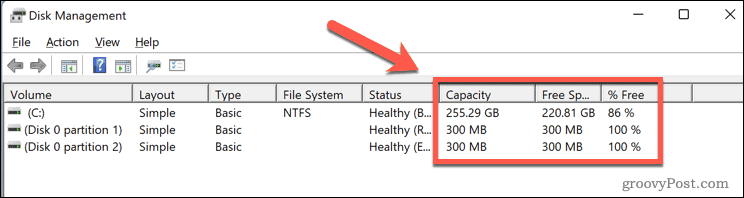
Sådan finder du harddiskstørrelse på Mac
Du kan finde oplysninger om alle harddiske, der er installeret i eller tilsluttet din Mac, med blot et par klik.
Sådan finder du din harddiskstørrelse på Mac:
- Klik på Æble ikon.
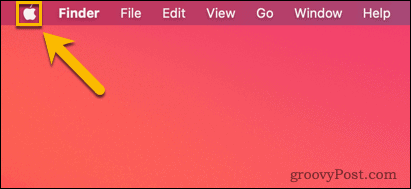
- Vælg Om denne Mac.
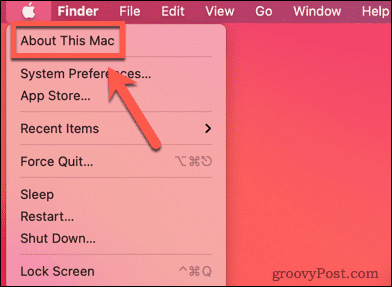
- Klik på Opbevaring fanen.
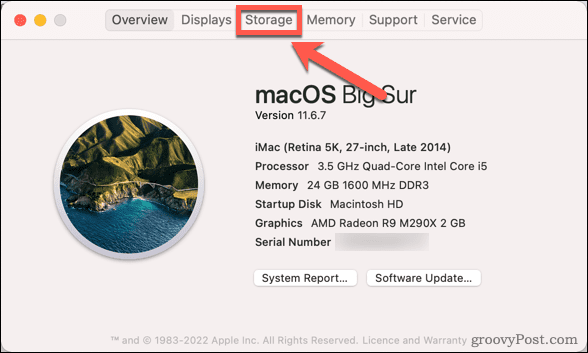
- Du vil se den tilgængelige plads såvel som den samlede størrelse på hver harddisk.
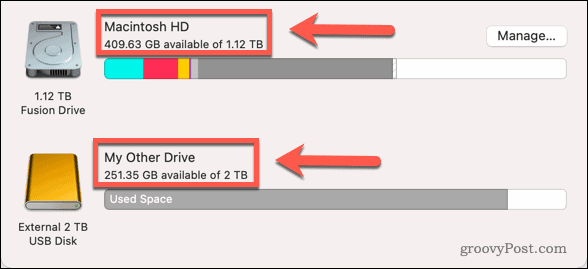
Hold din harddisk sund
Din computers harddisk er en af de vigtigste dele af din computer. Hvis det mislykkes, kan du potentielt miste alle dine filer. Derfor er det vigtigt at passe på din harddisk, og også sørge for at have backups på plads.
Du kan afværge problemer, før de opstår kontrollere, om din harddisk kommer til at svigte. Du kan også prøve at forhindre harddiskfejl ved at tjekke for og rette diskfejl. Hvis det går galt, kan det lade sig gøre gendanne data fra en harddisk der vil ikke starte.
Det er altid klogt at holde en komplet system backup hvis det værste sker. Du behøver ikke nødvendigvis ekstra harddiskplads for at gøre det; du kunne også overveje sikkerhedskopiere dine data til skyen.



